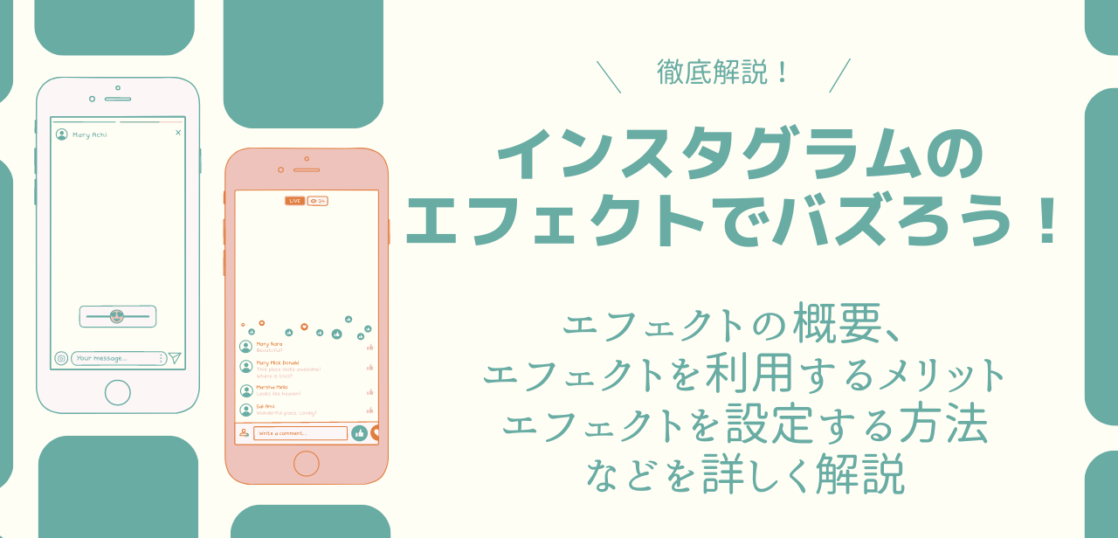インスタグラムの「エフェクト」機能は、写真・動画を加工することができるインスタグラム独自の機能です。
実は「エフェクト」機能を活用することで、アカウントをバズらせることができます。
今回は、「エフェクト」機能について詳しく解説します。
インスタグラムのエフェクトを活用しよう
インスタグラムを利用していると「エフェクト」という言葉を耳にすることがありますよね。
インスタグラムでは「エフェクト」を活用することで、よりインスタグラムを堪能することができます。
それでは「エフェクト」とは、どのようなものなのでしょうか?
まずはエフェクトの概要について、詳しく解説します。
エフェクトって何?
インスタグラムにおける「エフェクト」とは、インスタグラムで利用できる加工機能のこと。
インスタグラムならではの機能で、主にストーリーズとリール投稿で利用することができます。
インスタグラムには、エフェクトの他に、写真・動画を加工できる機能として「フィルター」があります。
フィルターとエフェクトの違いは、主に以下の通りです。
- フィルター:写真・動画の原型を留めたまま、色味を変化させる
- エフェクト:写真・動画の原型を留めないまま加工される
フィルターは基本的に「色味を変化させる」もの。
写真・動画に写っているものは変えずに、原型を留めたまま写真・動画の雰囲気を変えるものです。
一方、エフェクトは写真・動画に写っているものの原型を変えるほど、加工するもの。
基本的には、写っている人物に動物の耳が生えたり、画面全体にハートが浮かびあがったりなどの加工が該当します。
人間をより魅力的に見せたり、ユニークに見せたり、よりインパクトのある写真・動画にできたりなど、様々なメリットがあります。
特に、インスタグラムは「視覚的に情報を発信・収集することに特化した」SNSです。
文章の内容よりも、アップする写真や動画のビジュアルが人気を左右します。
2017年には「インスタ映え」という言葉が流行語になるなど、キラキラしたり印象的だったり写真・動画がインスタグラムで人気を集めますよね。
しかし投稿をしたい写真・動画があっても、必ずしもインスタ映えする写真・動画であるとは限りませんよね。
どうしてもアップしたいものでも、ビジュアルに優れていないと投稿するのを躊躇してしまいます。
そのような場合に、インスタグラムのエフェクト機能が便利です。
インパクトに欠けるものだったり、地味なものだったりする場合に、エフェクトで加工を行うことで写真・動画をインパクトの大きいものに変えることができます。
写真・動画を取り直すことなく、インスタグラムでの操作一つで簡単に変更が可能です。
現在、インスタグラムではエフェクトの種類が豊富にあるので「どのエフェクトにするのか?」を選ぶのも、エフェクトの醍醐味。
自分でエフェクトを作ることもできるため、ちょうど良いエフェクトがなければ自分で作ってしまうこともできます。
エフェクトには2種類ある
インスタグラムのエフェクターには、2種類の種類があります。
- 標準エフェクト
- Spark ARエフェクト
基本的には「標準エフェクト」「Spark ARエフェクト」両方とも、無料で利用することができるエフェクトです。
「標準エフェクト」とは、インスタグラムに最初から搭載されているエフェクトのこと。
初めから搭載されているエフェクトなので、「エフェクトを使いたい!」と思った時にすぐに利用することができます。
ダウンロードしたり、事前に準備が必要だったりはしないため、いつでも気軽に利用できるのが標準エフェクトのメリットです。
「Spark ARエフェクト」は、インスタグラムの親会社であるMeta Platforms(メタ プラットフォームズ)が提供しているエフェクトのこと。
またARエフェクトとは、拡張現実技術(AR)を利用したデジタル効果のことを指します。
特にCGのような加工機能のことを指し、「Spark ARエフェクト」ではインスタグラムならではのエフェクトを楽しむことができます。
インスタグラムのエフェクトは、基本的に「Spark ARエフェクト」のことを指すことが多いでしょう。
動物の耳が生えたり、背景がキラキラしたりハートが浮かび上がったり、顔のパーツを中央に寄せたりなどの魅力的でユニークな加工をすることができます。
また「Spark ARエフェクト」は、外部ツール「Spark AR Studio」を利用することで誰でも新しいエフェクトを作ることができます。
自分が作った「Spark ARエフェクト」はインスタグラムで公開することができ、一度作れば他のユーザーも利用できる点も特徴です。
そのため自分が作った「Spark ARエフェクト」が多くのユーザーに利用されることは、自分のアカウントの認知度アップにもつながります。
企業アカウントを運営している場合も、「Spark ARエフェクト」を作成することで自分のアカウントを宣伝することができるでしょう。
インスタグラムのエフェクトを活用するメリット
インスタグラムのエフェクトには「写真・動画を加工できる」という点以外にも、いくつかのメリットがあります。
主に、インスタグラムのエフェクトを活用するメリットは、以下の通りです。
- 自社作成したエフェクトがバズる可能性アリ
- 広告でもユーザーに見てもらえる機会が増える
- ユーザーが商品などをリアルタイムで知られる
それぞれのメリットを詳しく解説します。
自社作成したエフェクトがバズる可能性アリ
インスタグラムには、残念ながらツイッターのリツイートのような拡散機能はありません。
ツイッターではリツイートによって一つの投稿が拡散される可能性があるため、フォロワーが少なくてもバズることによってフォロワーを増やすことができます。
しかしインスタグラムでは拡散機能がないので、ツイッターのような「バズる」感覚がないのは事実。
インスタグラムでは、質の高い投稿を行い、多くのリアクションや閲覧数を獲得することで、インスタグラムに「価値の高い投稿」と判断してもらうことができます。
「価値の高い投稿」と判断されることでようやく、フォロワー以外のユーザーに投稿が積極的に表示されるようになる仕組みです。
そんなインスタグラムでは、地道なアカウント運用が多くのフォロワーを集めるコツと言われていますが、実はエフェクトを利用することで「バズる」ことが可能です。
インスタグラムの「Spark ARエフェクト」は外部ツール「Spark AR Studio」を利用することで、新しくエフェクトを作成することができます。
「Spark AR Studio」で作成したエフェクトは、インスタグラム上で公開され、自分以外の様々なユーザーが誰でも気軽に使えるようになる仕組みです。
そのため、自社が作成したエフェクトが人気を集め多くのユーザーに利用されれば、インスタグラムで「バズる」ことが可能になります。
自社作成のエフェクトが多くのユーザーに広まることで、自分のアカウントの宣伝効果になるのも間違いなし。
自分のアカウントの認知度もアップするのも、嬉しいポイントです。
またアカウントでキャンペーンを行う際にも、オリジナルのエフェクトを作成することでよりキャンペーンを盛り上げることもできるでしょう。
広告でもユーザーに見てもらえる機会が増える
インスタグラムでビジネスを行うのであれば、基本的に投稿のアップは広告が目的ですよね。
しかしあまりにも広告色が強いと、ユーザーに敬遠されがち。
せっかく投稿をアップしても、ユーザーに広告であることを知られるとなかなか好印象を抱いてくれないなどのメリットがあります。
好印象を抱いてくれないと、投稿に集まる「いいね」やコメントなどのリアクションや、投稿を閲覧する数やユーザー数などのリーチやインプレッションなどの数値が低くなる傾向があります。
そのため、企業アカウントやクリエイターアカウントは、出来るだけ広告色が出ないようにアカウントを運用する必要があるでしょう。
しかし、インスタグラムのエフェクトを活用して投稿を行うことで、広告であっても広告色が強く出ない、というメリットがあります。
写真・動画にあったエフェクトを活用し、面白い、もしくはインパクトが大きい写真・動画に加工することで、ユーザーは楽しく投稿を閲覧できます。
楽しく閲覧をしてもらうことで、広告に関する嫌悪感を抱くことなく、広告を受け入れてもらいやすくなります。
また広告であればすぐに投稿が閉じられてしまう事態も考えられますが、エフェクトで楽しい投稿にすることで最後まで投稿を見てもらえる確率も高まるでしょう。
そのため、積極的にエフェクトを活用することで、より多くのユーザーに投稿を見てもらうことができます。
ユーザーが商品や店舗をリアルで体験できる
インスタグラムの「Spark ARエフェクト」は、CGを活用したエフェクトです。
そのため、通常の加工とは異なり、奥行きや大きさをリアルに表現することができます。
「Spark ARエフェクト」で自社オリジナルのエフェクトを作成する際に、自社のお店や商品に関連のあるエフェクトにすると、より大きな効果が期待できます。
リアルなものを表現できるため、ユーザーにお店や商品をリアルな体験ができるのもエフェクトのメリットです。
特に、少しでも興味を持ってくれたユーザーが「しっかりとイメージができない」という理由で、来客や購入を躊躇してしまう事態を避けることができます。
インスタグラムのエフェクトを設定する方法
インスタグラムのエフェクトを設定するには、どうすればいいのでしょうか?
エフェクトを設定するには、いくつかの方法があります。
- 撮影する前にエフェクトを設定する
- 撮影後の写真にエフェクトを設定する
- リールにエフェクトを設定する
- ビデオ通話でエフェクトを設定する
- インスタライブでエフェクトを設定する
それぞれの方法について、詳しく解説します。
撮影する前にエフェクトを設定する
撮影する前にエフェクトを設定する方法は、以下の通りです。
- インスタグラムを開き、右下のアイコンをタップしてアカウントページを開きます。
- 右上の「+」をタップします。
- 「ストーリーズ」を選びます。
- 「カメラ」をタップします。
- シャッターボタンを左にスクロールすると、選択できるエフェクトが表示されます。
- 好きなエフェクトを選び、シャッターボタンを押すと撮影が可能です。
撮影後の写真にエフェクトを設定する
撮影後の写真にエフェクトを設定する方法は、以下の通りです。
- インスタグラムを開き、右下のアイコンをタップしてアカウントページを開きます。
- 右上の「+」をタップします。
- 「ストーリーズ」を選びます。
- ライブラリからエフェクトをつけたい写真・動画を選択します。
- 右上のキラキラのマークをタップします。
- 下部にエフェクトが表示されるので、好きなエフェクトを選択して完了です。
リールにエフェクトを設定する
リールにエフェクトを設定する方法は、以下の通りです。
- インスタグラムを開き、右下のアイコンをタップしてアカウントページを開きます。
- 右上の「+」をタップします。
- 「リール」を選びます。
- 左上のキラキラマークを選択します。
- 様々なエフェクトが表示されるので、好きなエフェクトを選びましょう。
ビデオ通話でエフェクトを設定する
ビデオ通話でエフェクトを設定する方法は、以下の通りです。
- ビデオ通話をとります。
- ビデオ通話中の画面、中央に「エフェクト」ボタンがあるのでタップします。
- エフェクトが表示されるので、好きなエフェクトを選択して完了です。
インスタライブでエフェクトを設定する
インスタライブでエフェクトを設定する方法は、以下の通りです。
- インスタグラムを開き、右下のアイコンをタップしてアカウントページを開きます。
- 右上の「+」をタップします。
- 「ライブ」を選びます。
- シャッターボタンの欄を左にスワイプすると、様々なエフェクトが選択できます。
- 好きなエフェクトを選び、インスタライブをスタートさせましょう。
インスタグラムのエフェクトを検索する方法
インスタグラムには様々なエフェクトが利用できるので、自分の写真・動画にぴったりなエフェクトを選ぶことができます。
そんな時に、インスタグラムのエフェクトを検索する方法を知っておくと便利です。
エフェクトの検索には、様々な方法があります。
- おすすめやカテゴリーから検索する方法
- キーワードから検索する方法
- ユーザーの投稿から検索する方法
- エフェクト作成者から検索する方法
それぞれの方法について、詳しく解説します。
おすすめやカテゴリーから検索する方法
おすすめやカテゴリーから検索する方法は、以下の通りです。
- インスタグラムを開き、右下のアイコンをタップしてアカウントページを開きます。
- 右上の「+」をタップします。
- 「ストーリーズ」を選びます。
- 「カメラ」をタップします。
- シャッターボタンを左にスクロールすると、選択できるエフェクトが表示されます。
- 一番端までスクロールすると、虫眼鏡マークが表示されるのでタップします。
- 様々なエフェクトが表示されるので、おすすめやカテゴリーからエフェクトを選びます。
エフェクトを保存したい場合は、エフェクトを表示した後にリボンマークが表示されるのでタップしましょう。
キーワードから検索する方法
キーワードから検索する方法は、以下の通りです。
- インスタグラムを開き、右下のアイコンをタップしてアカウントページを開きます。
- 右上の「+」をタップします。
- 「ストーリーズ」を選びます。
- 「カメラ」をタップします。
- シャッターボタンを左にスクロールすると、選択できるエフェクトが表示されます。
- 一番端までスクロールすると、虫眼鏡マークが表示されるのでタップします。
- 右上の虫眼鏡マークをタップして、利用したいエフェクトを検索します。
ユーザーの投稿から検索する方法
ユーザーの投稿から検索する方法は、以下の通りです。
- 利用したいエフェクトを利用した、他ユーザーのストーリーズを表示します。
- 上部に表示されているユーザーネームの下に、利用しているエフェクトが表示されるので、タップします。
- エフェクトを保存したい場合は「エフェクトを保存」、試してみたい場合は「使ってみる」を選択しましょう。
エフェクト作成者から検索する方法
エフェクト作成者から検索する方法は、以下の通りです。
- 利用したいエフェクトを利用した、他ユーザーのストーリーズを表示します。
- 上部に表示されているユーザーネームの下に、利用しているエフェクトが表示されるので、タップします。
- 下部に「(ユーザーネーム)の他のコンテンツ」と表示されるので、タップして完了です。
インスタグラムのエフェクトを保存する方法
インスタグラムのエフェクトは、気に入ったものがあれば保存をすることができます。
エフェクトを保存しておくことによって、わざわざ検索することなくいつでもエフェクトを利用可能です。
エフェクトを検索する手間がなくなるので、エフェクトに関する手間を省略することができます。
インスタグラムのエフェクトを保存する方法は、以下の通りです。
- 保存をしたいエフェクトを表示されます。
- 右下にリボンマークが表示されるので、タップします。
- リボンマークに色がつけば、保存が完了しています。
- 保存したエフェクトは、シャッターボタンの欄をスクロールするとすぐに見つけることができます。